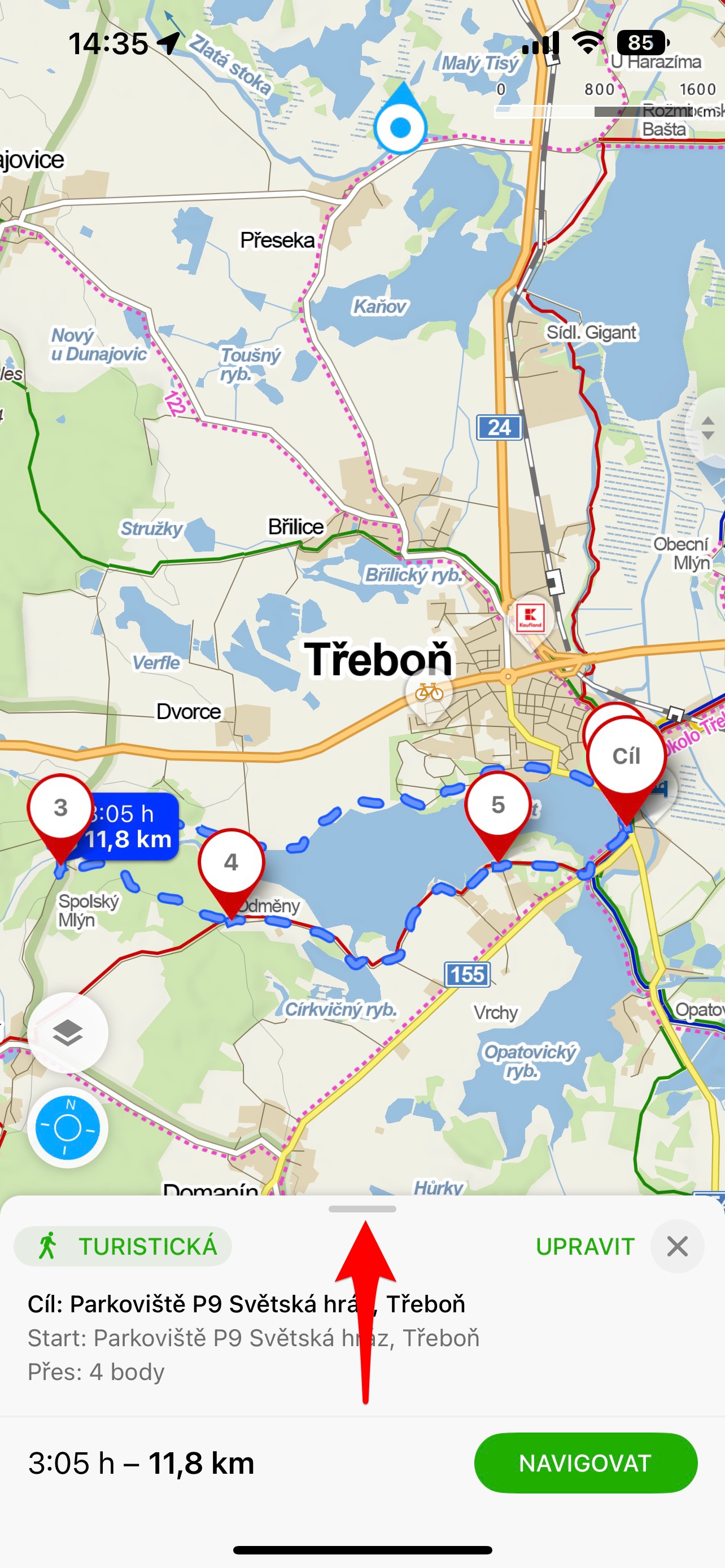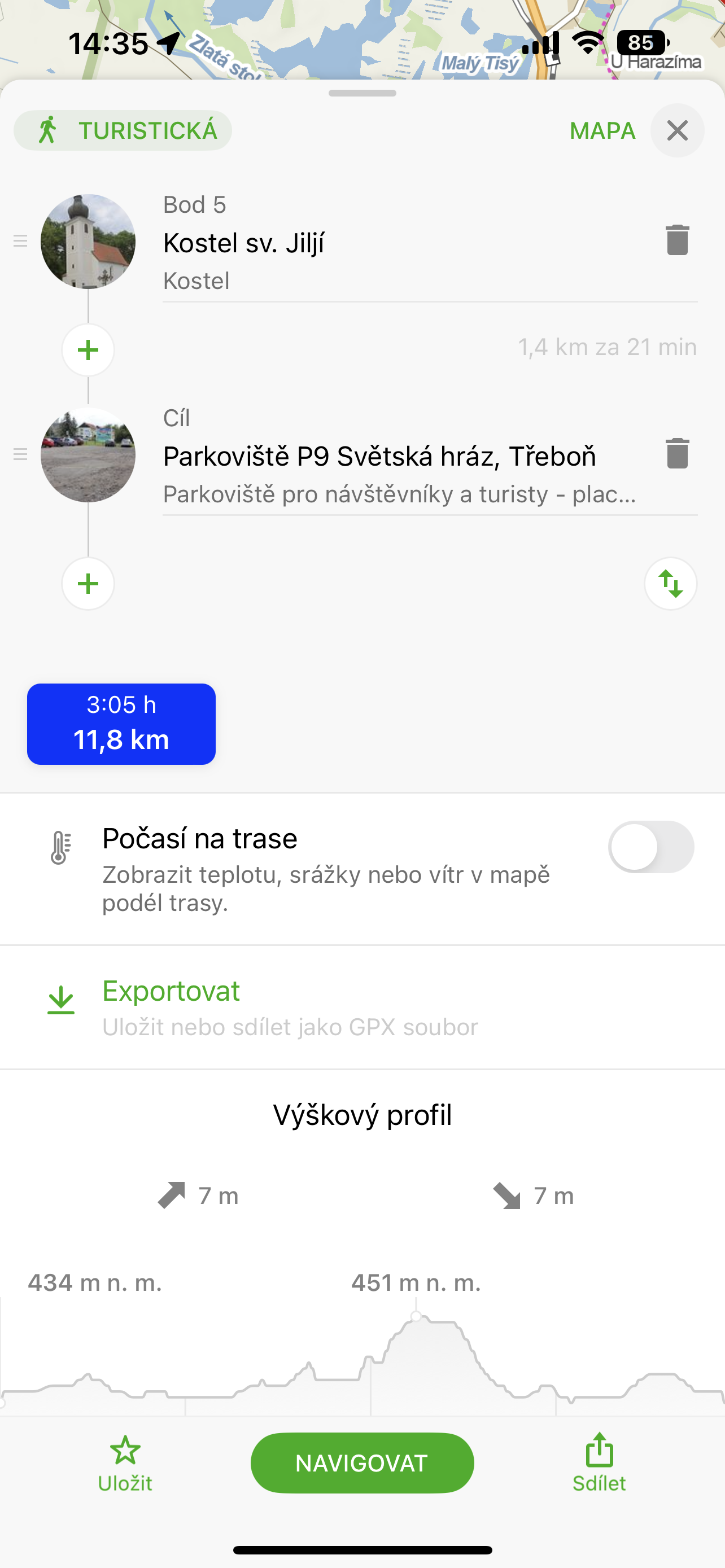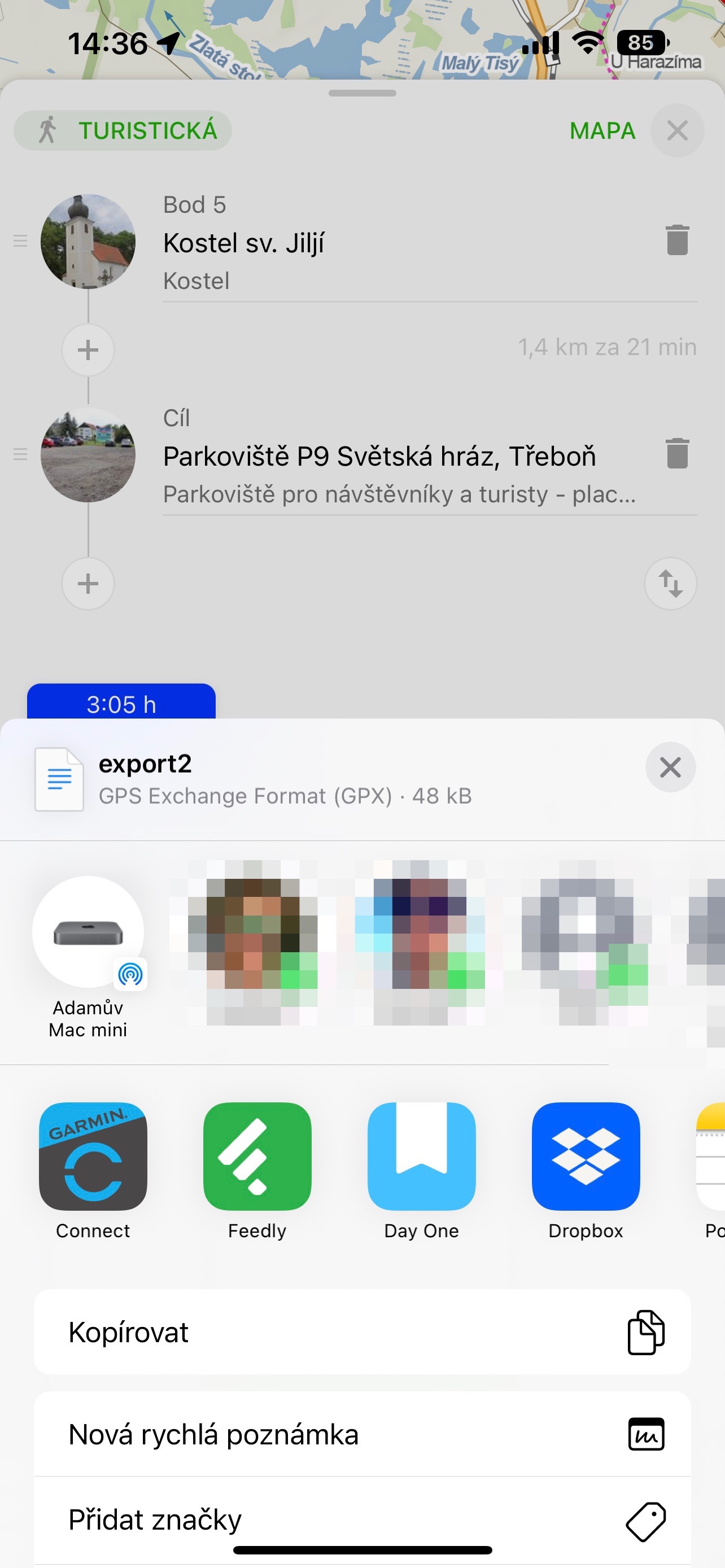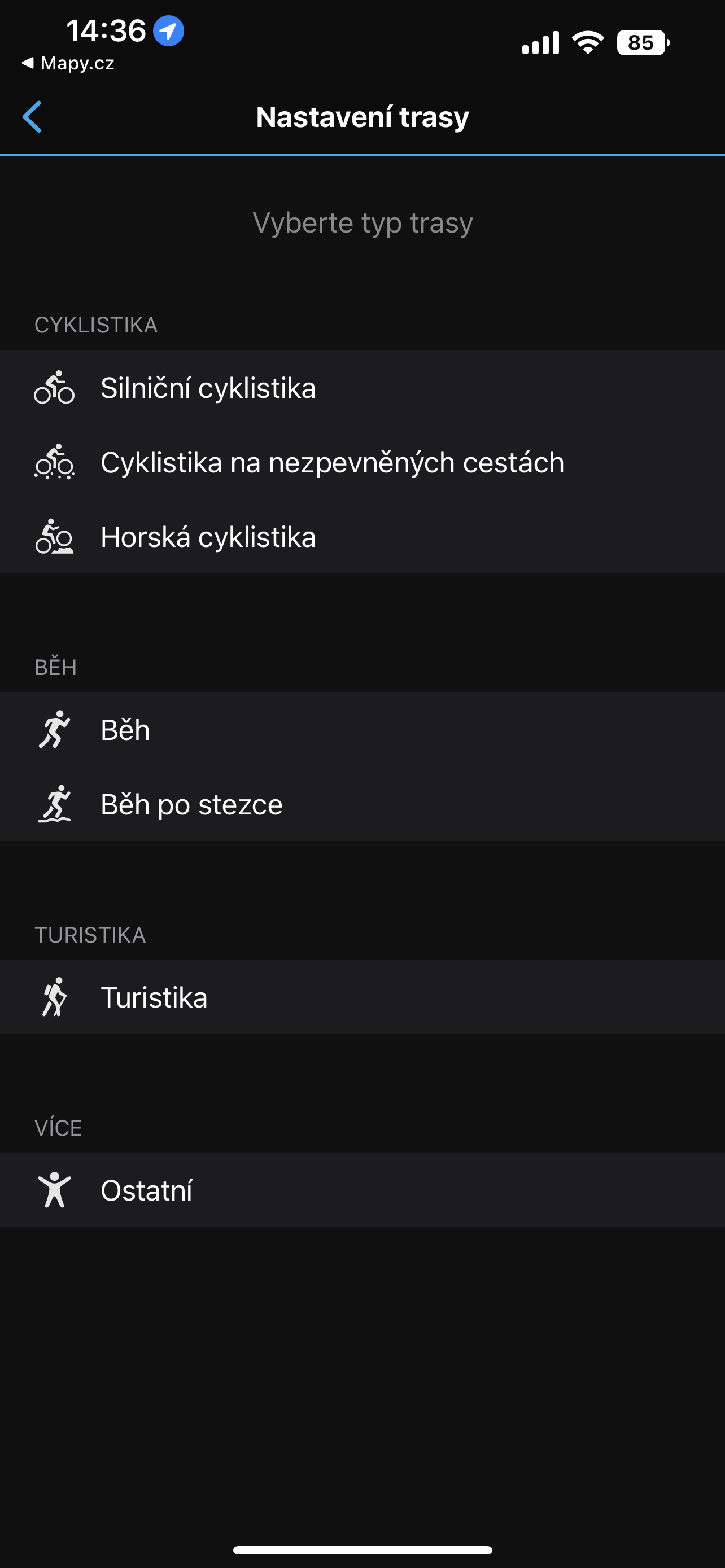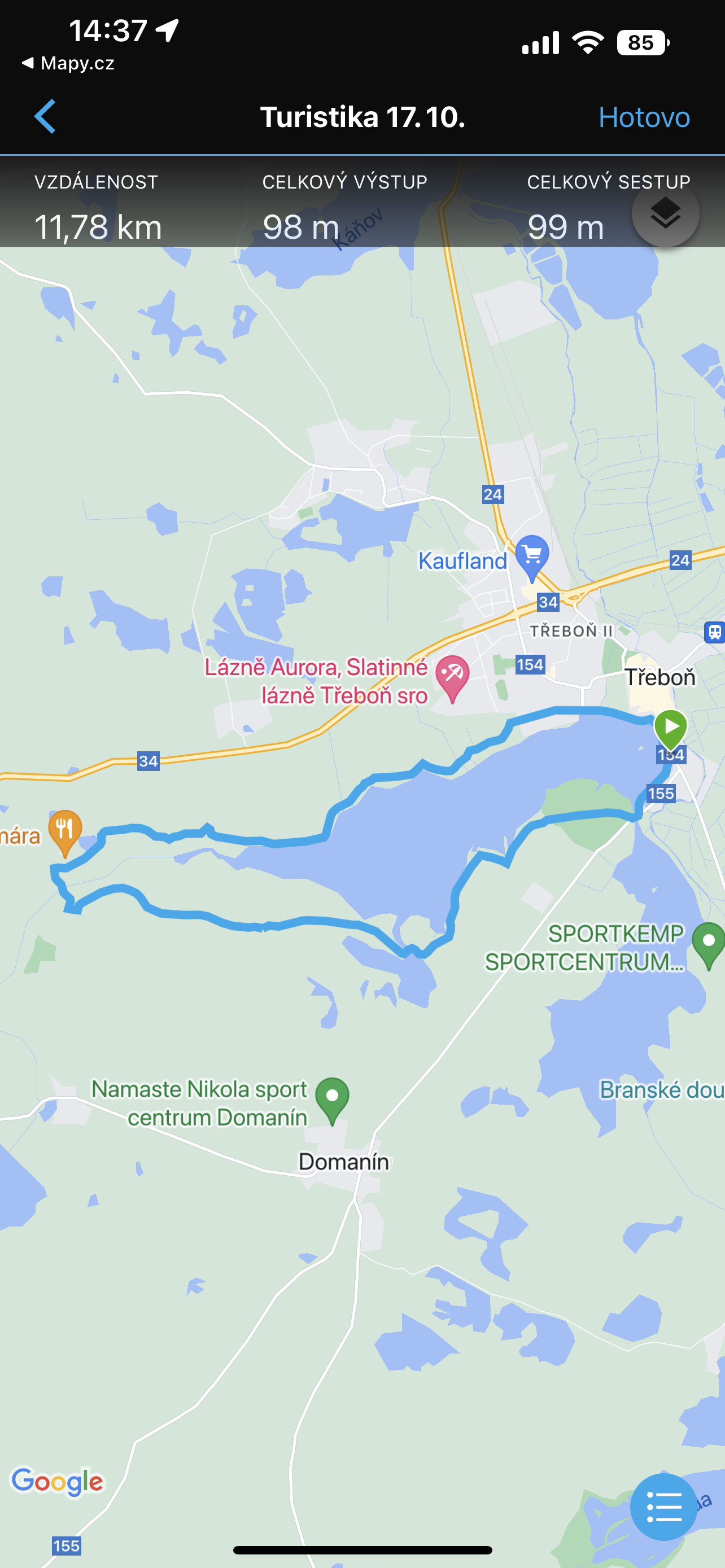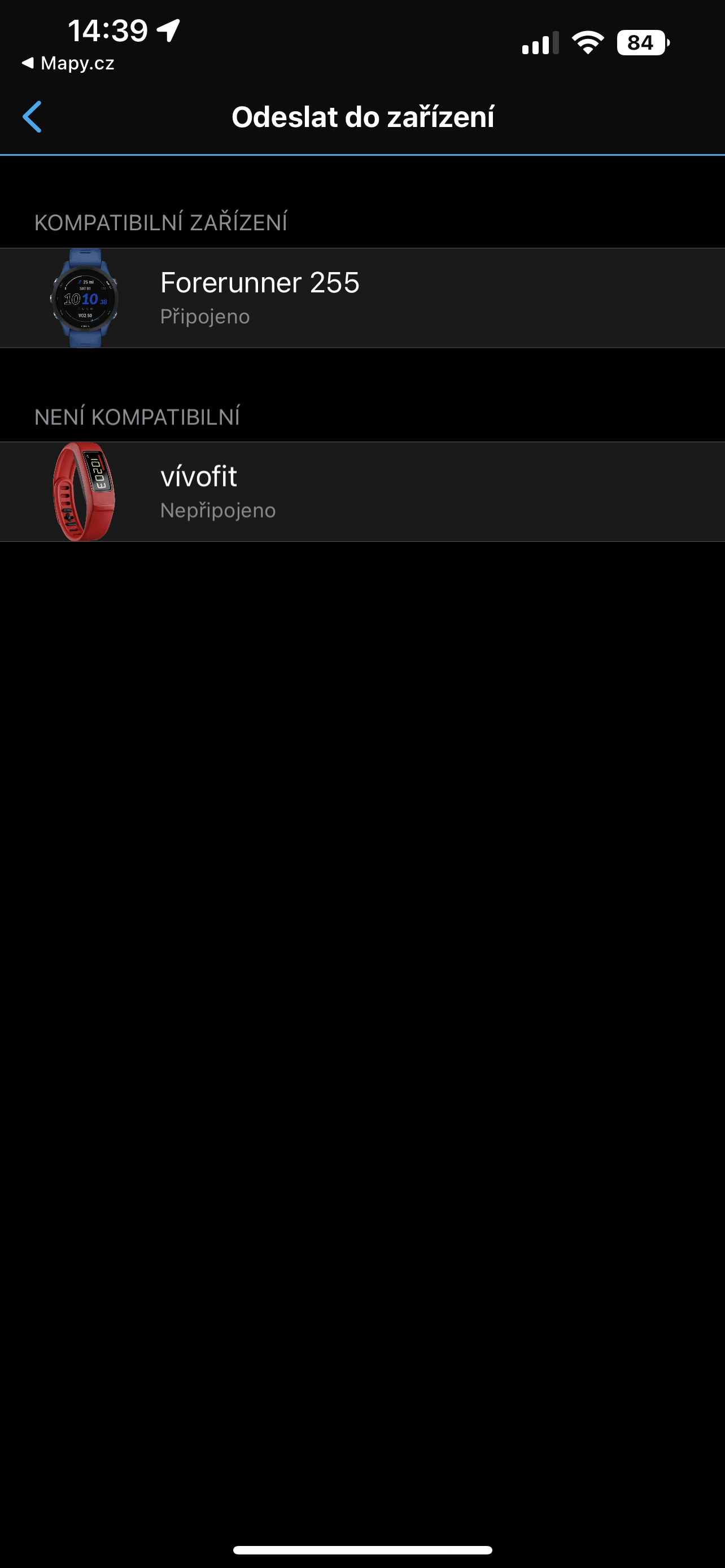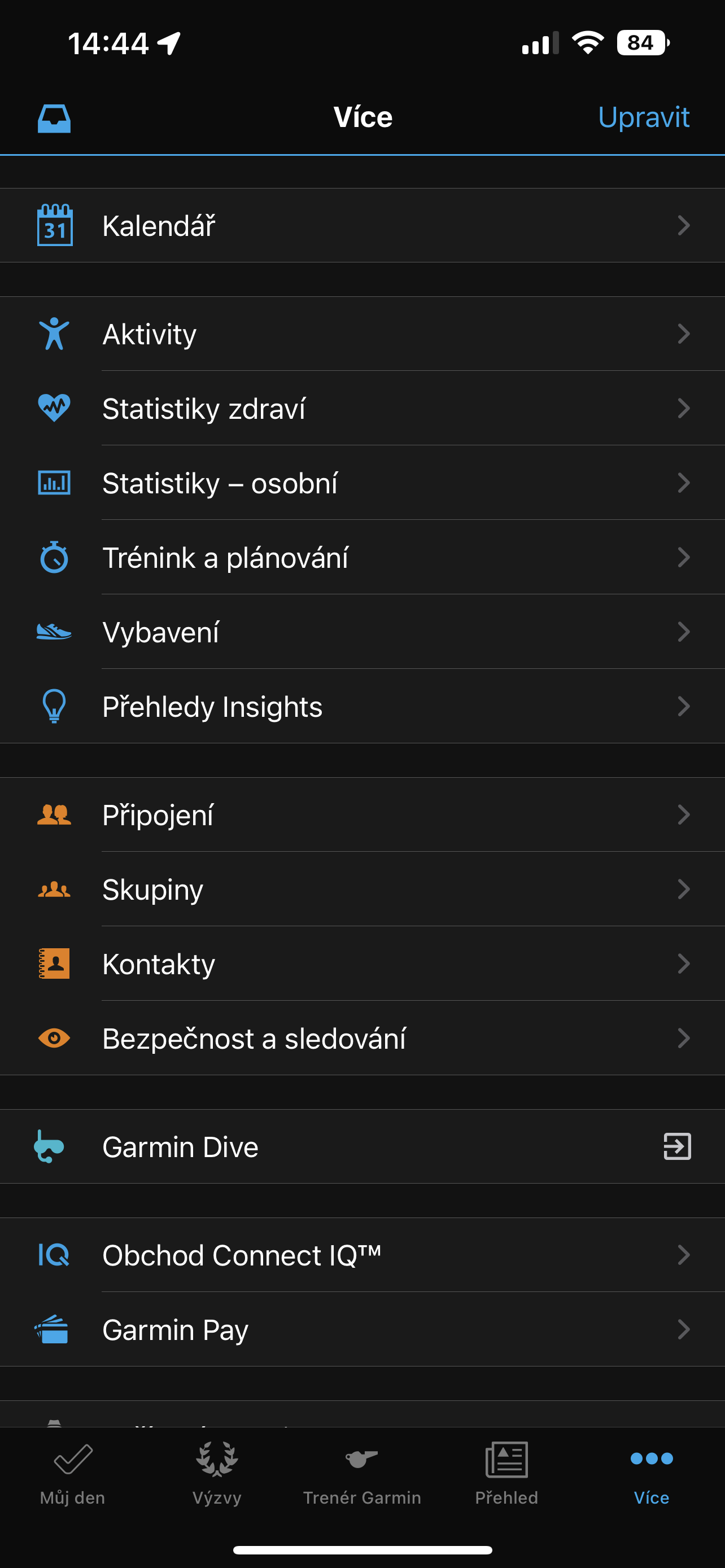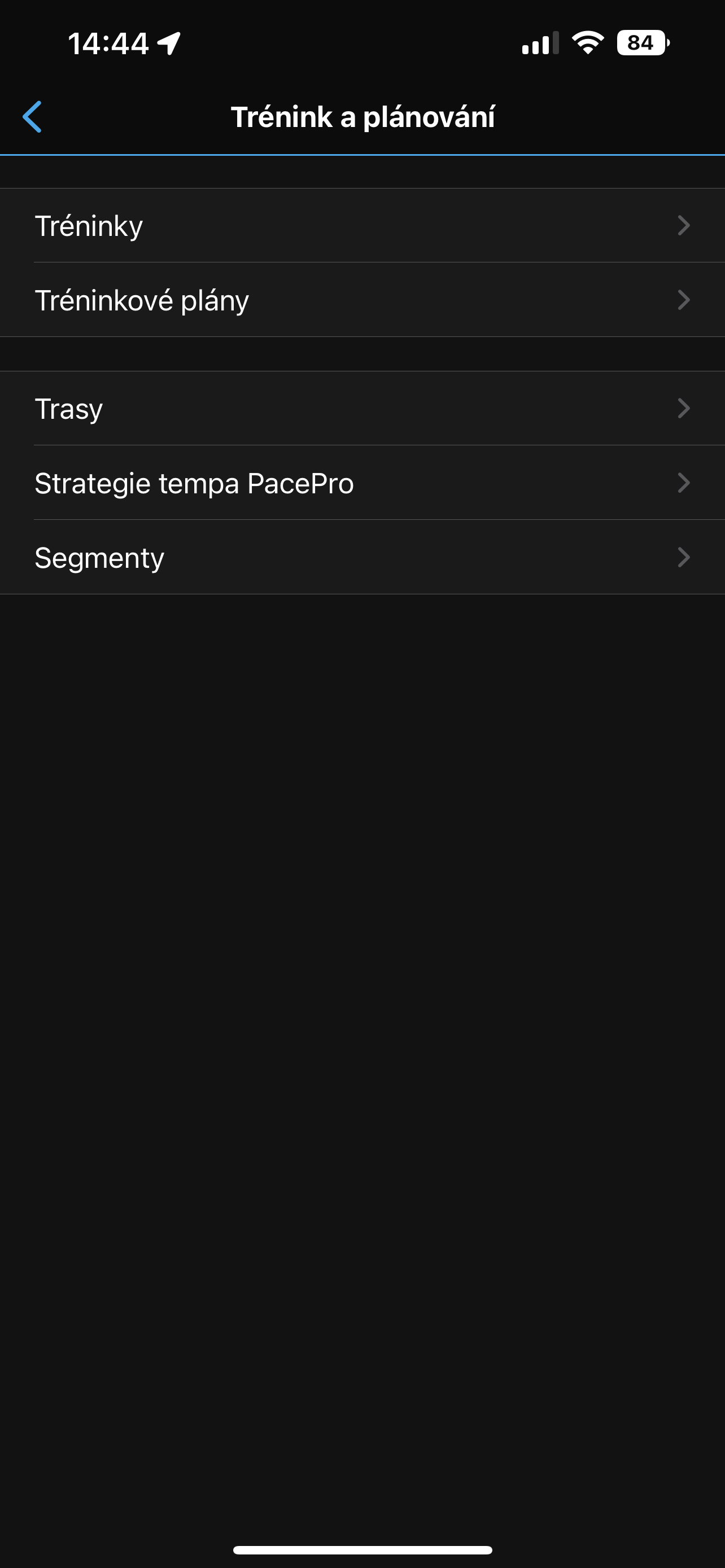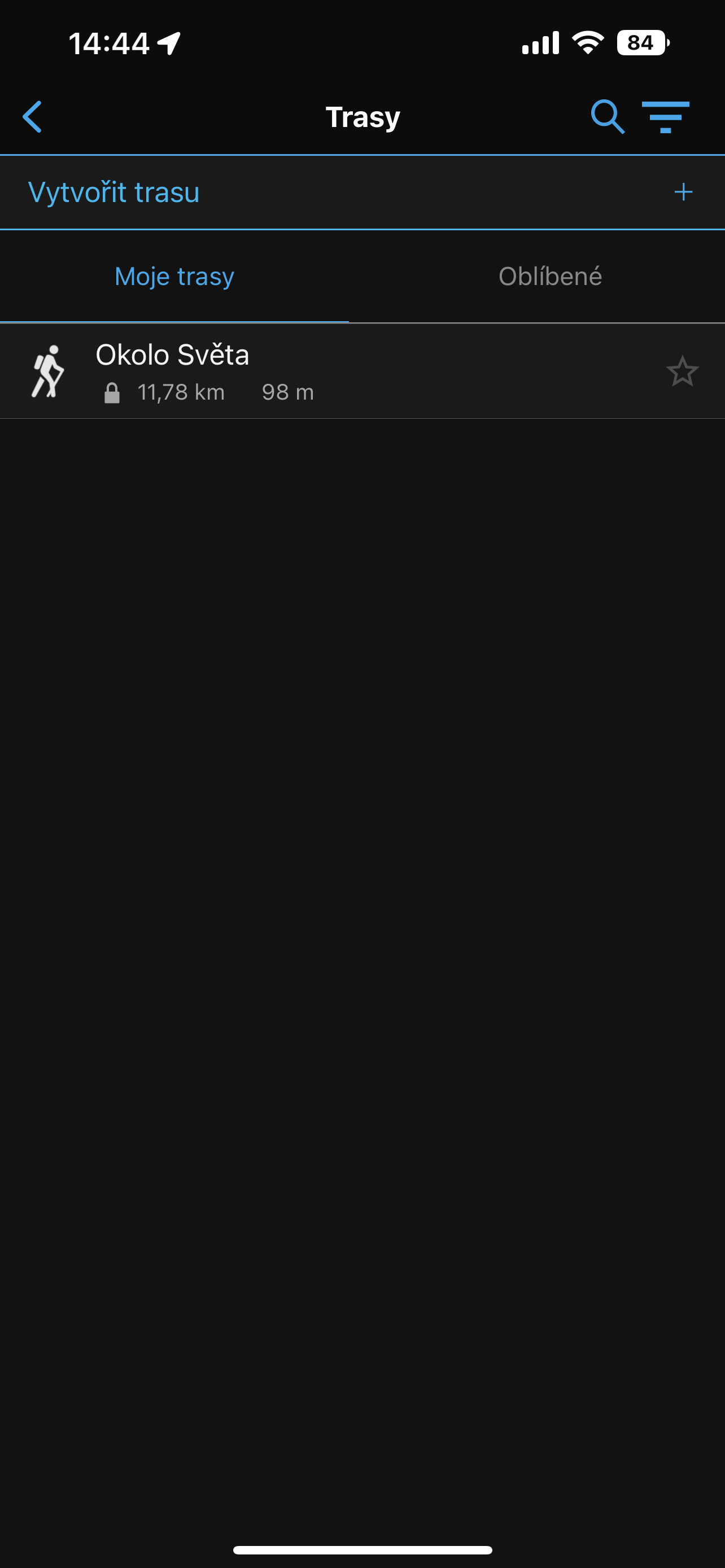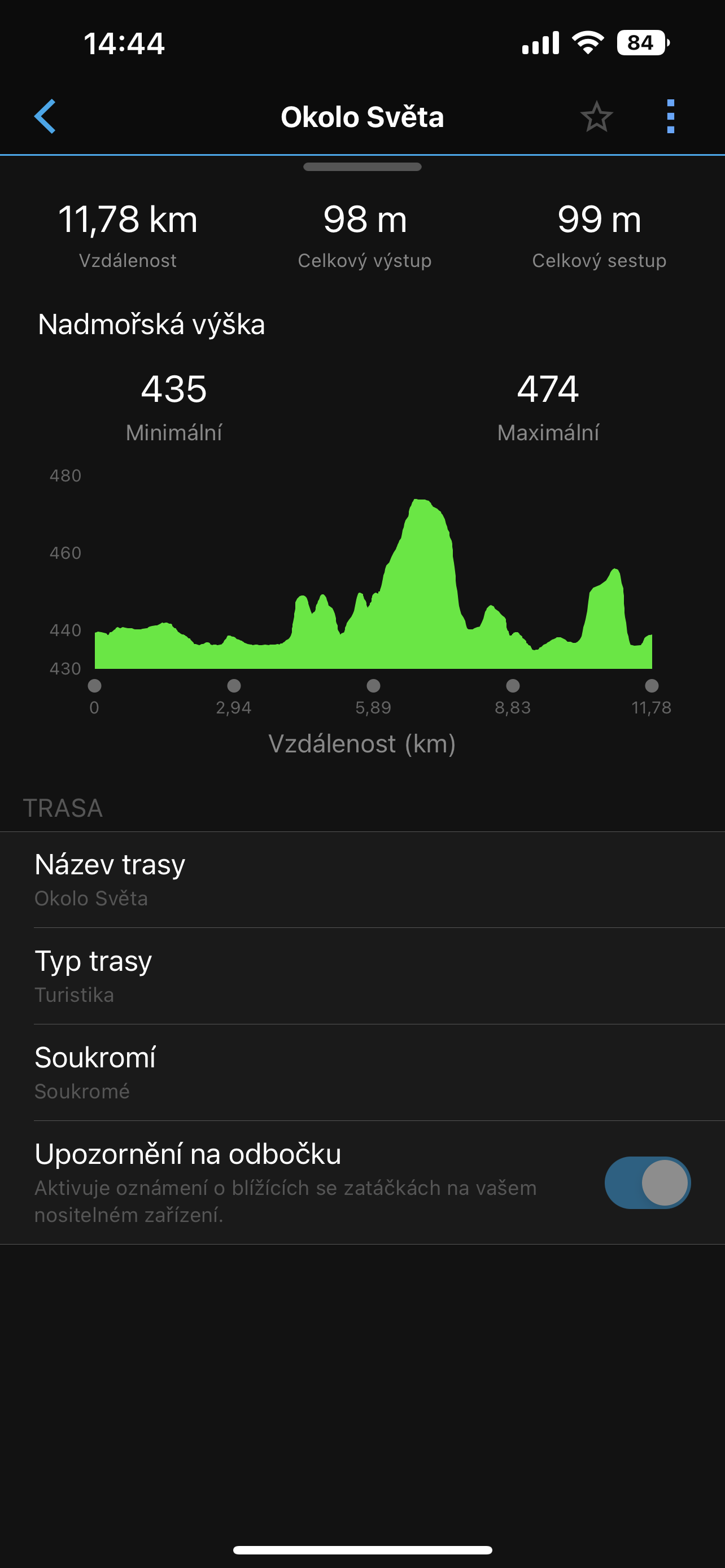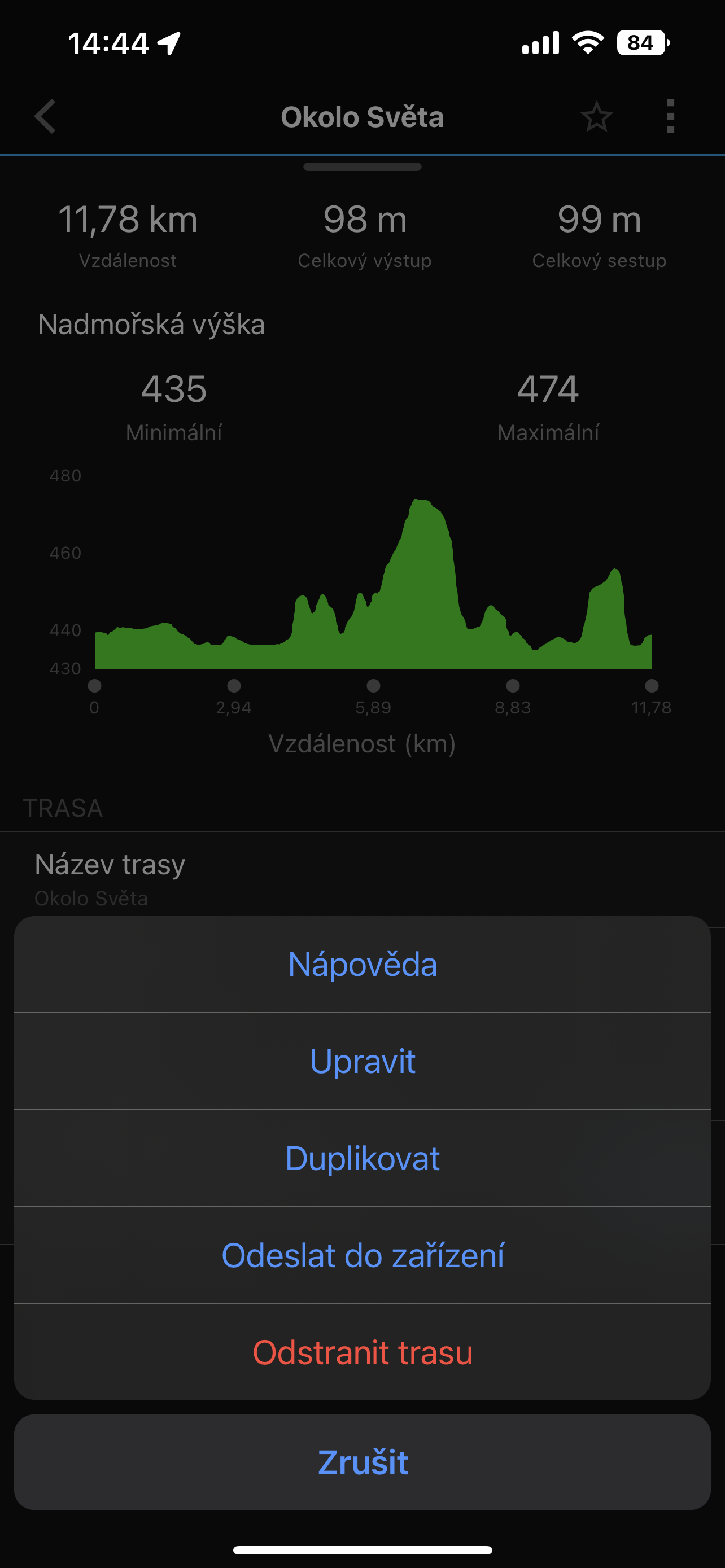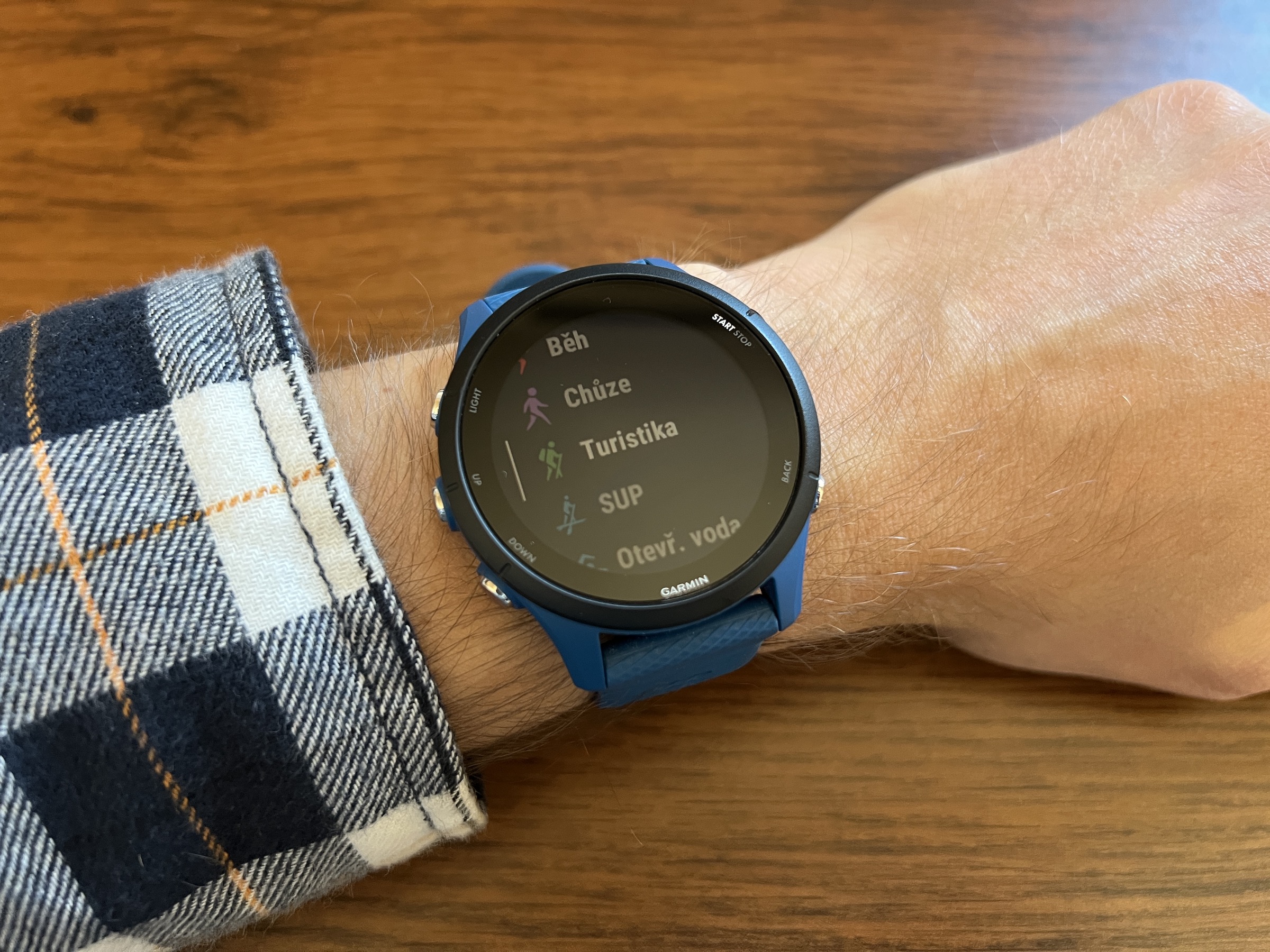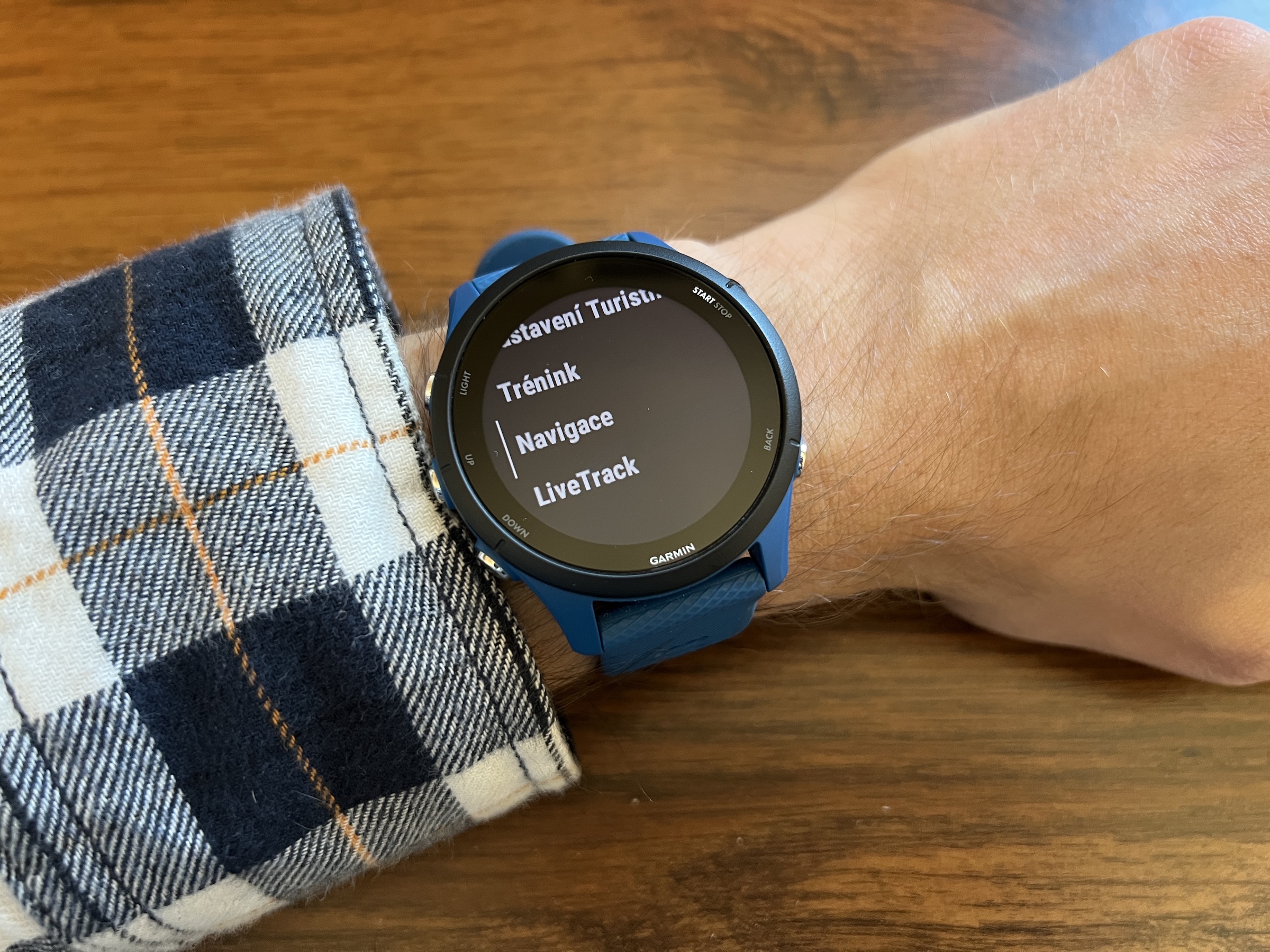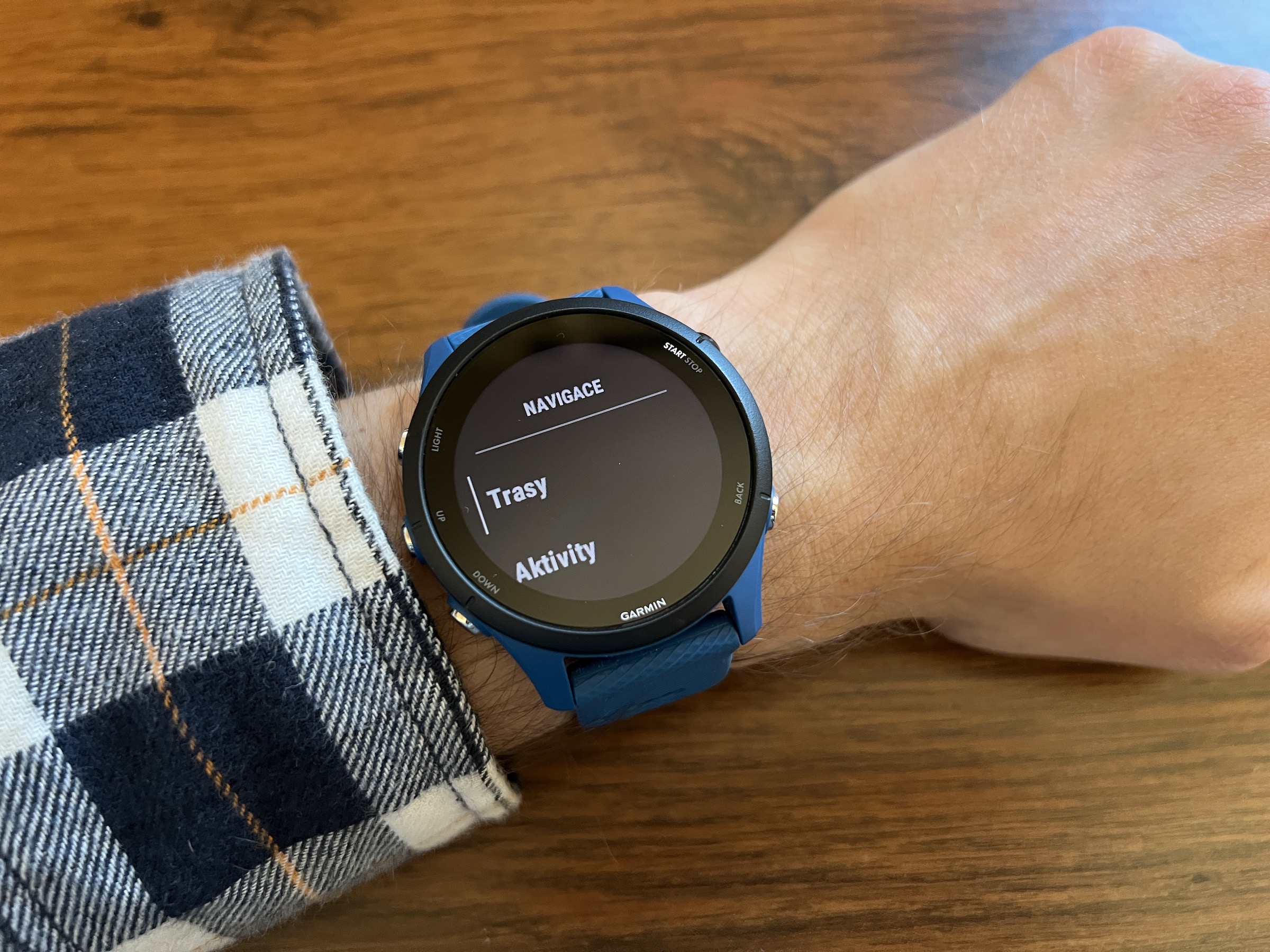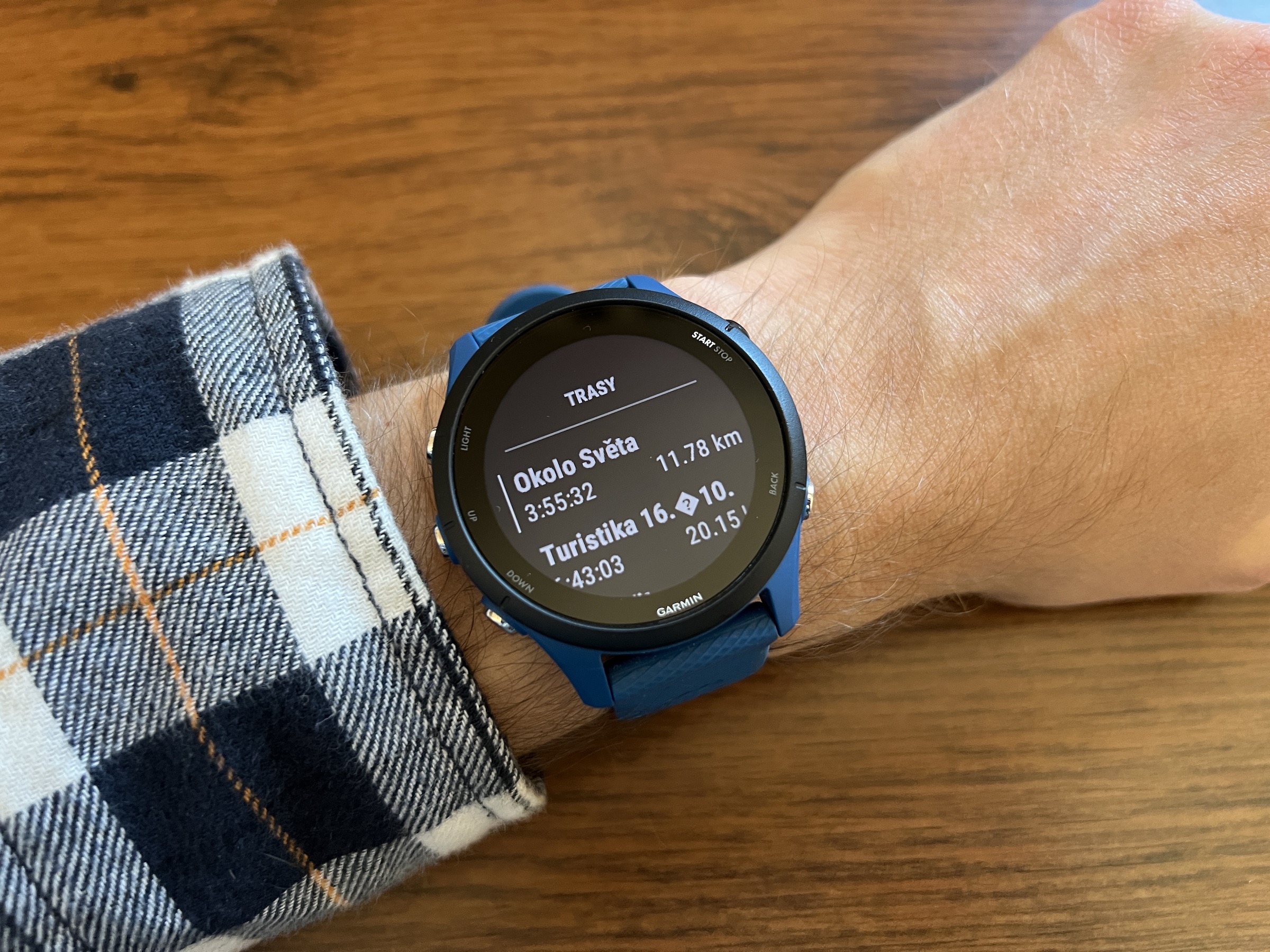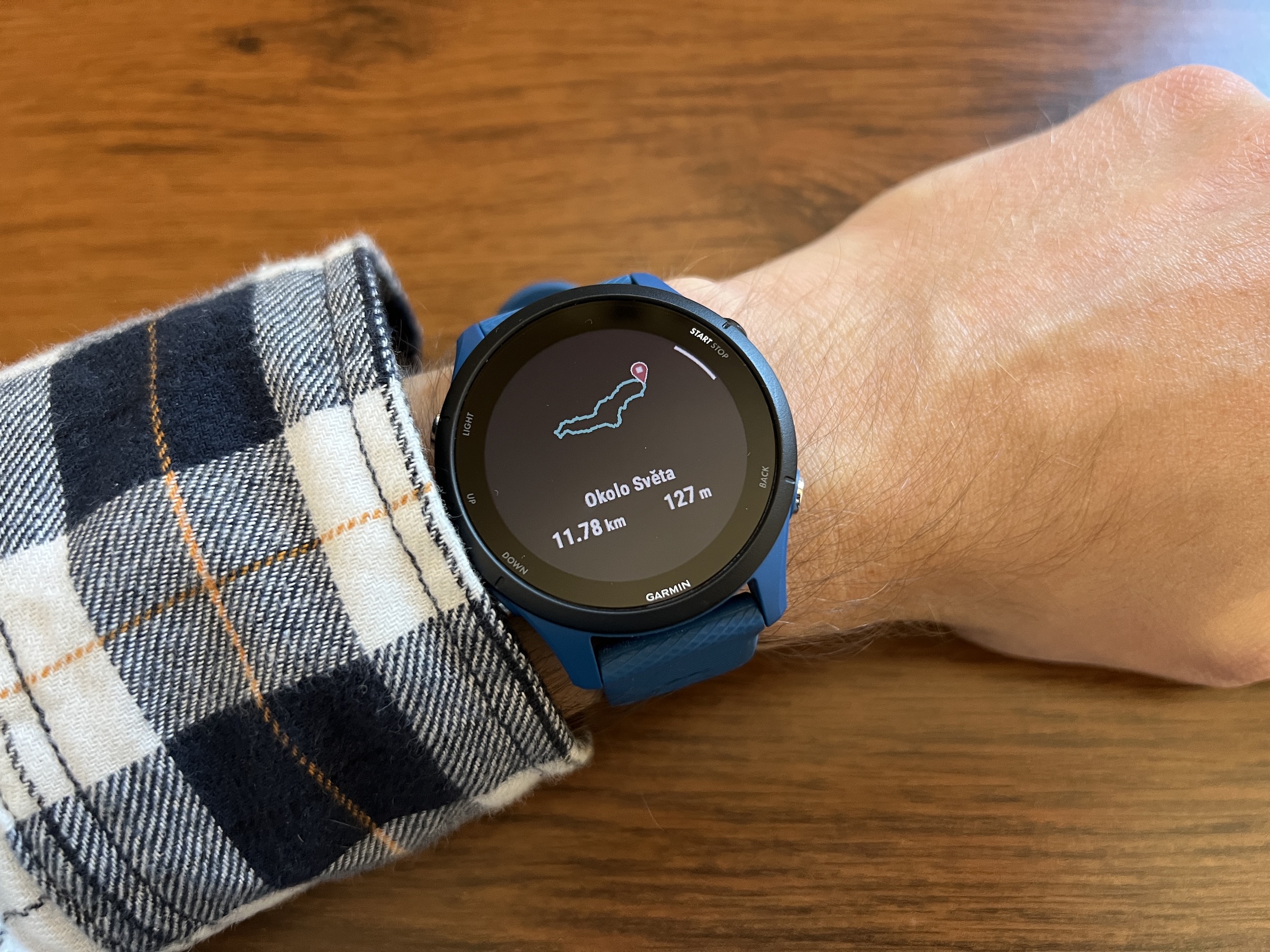យើងអាចយល់ស្របថា នាឡិកាឆ្លាតវៃដែលសាកសមបំផុតសម្រាប់ម្ចាស់ iPhone គឺ Apple Watch។ ប៉ុន្តែមិនមែនគ្រប់គ្នាត្រូវតែពេញចិត្តនឹងមុខងារ និងជម្រើសរបស់វានោះទេ ដូច្នេះហើយក៏មានភាគរយដែលមិនមានការធ្វេសប្រហែសនៃអ្នកដែលនឹងចូលចិត្តនាឡិកា Garmin ដែរ។ ប្រសិនបើអ្នកអនុញ្ញាតការរុករក នៅទីនេះអ្នកនឹងឃើញពីរបៀបបង្ហោះផ្លូវទៅកាន់ឧបករណ៍ Garmin ពី iPhone ។
អ្នកពិតជាត្រូវការតែពីរយ៉ាងសម្រាប់រឿងនេះ។ ទីមួយគឺ iPhone ដែលមានកម្មវិធី Mapy.cz (អាចទាញយកដោយឥតគិតថ្លៃ នៅទីនេះ) និងនាឡិកា Garmin ដែលគាំទ្រទម្រង់ GPX និងការរុករក។ យើងបានសរសេរការណែនាំនេះរួមគ្នាជាមួយនឹងម៉ូដែលនាឡិកា Garmin Forerunner 255។ វាមិនមានផែនទី Topo ដូចស៊េរី Fénix នោះទេ ប៉ុន្តែវាអាចរុករកយ៉ាងហោចណាស់នៅលើផែនទីពិការភ្នែក ដូច្នេះអ្នកនឹងមិនវង្វេងគ្រប់ទីកន្លែងសូម្បីតែជាមួយវាក៏ដោយ។ ប្រសិនបើអ្នកមិនអាចមើលឃើញជុំវិញរបស់អ្នក។
វាអាចជា ចាប់អារម្មណ៍អ្នក។

របៀបបង្ហោះផ្លូវពី iPhone ទៅ Garmin
យើងសន្មត់ថាអ្នកមាននាឡិកា Garmin ដែលមានសមត្ថភាពរុករក ក៏ដូចជាកម្មវិធី Garmin Connect ដែលអ្នកបានបង្កើតគណនីមួយ និងផ្គូផ្គងនាឡិការបស់អ្នកជាមួយ iPhone របស់អ្នក។
- ដំឡើង និងដំណើរការកម្មវិធី Mapy.cz (ឥតគិតថ្លៃនៅក្នុង App Store).
- រៀបចំផែនការផ្លូវរបស់អ្នកនៅក្នុងកម្មវិធីតាមចំណូលចិត្តរបស់អ្នក។
- នៅពេលអ្នកកំណត់ផ្លូវមួយ បើកឡានចេញ របស់នាង ព័ត៌មានលម្អិត.
- រមូរចុះក្រោមហើយជ្រើសរើស នាំចេញ.
- ជ្រើសរើសកម្មវិធីពីម៉ឺនុយចែករំលែក Garmin ភ្ជាប់.
- បន្ទាប់មកអ្នកនឹងត្រូវបានបញ្ជូនបន្តទៅកម្មវិធី។
- នៅក្នុងនាង ជ្រើសរើសសកម្មភាពប្រភេទណា (ក្នុងករណីរបស់យើងវាជាទេសចរណ៍) ។
- ឥឡូវនេះអ្នកនឹងឃើញផ្លូវបង្ហាញនៅពេលអ្នកជ្រើសរើស រួចរាល់.
- នៅខាងស្តាំខាងលើ នៅក្រោមម៉ឺនុយនៃចំណុចបី ដាក់ ផ្ញើទៅឧបករណ៍.
- ជ្រើសរើសឧបករណ៍របស់អ្នក ហើយនោះជាវា។ ឥឡូវនេះគ្រាន់តែរង់ចាំឱ្យវាធ្វើសមកាលកម្ម ហើយអ្នកចង់ទៅ។
នៅពេលអ្នកបញ្ចូលចំណាំក្នុងកម្មវិធី Garmin Connect ច្រើនទៀត ហើយអ្នកជ្រើសរើស ការបណ្តុះបណ្តាលនិងផែនការអ្នកអាចនៅទីនេះនៅក្រោមម៉ឺនុយ ត្រាស៊ី គ្រប់គ្រងរបស់អ្នក ពោលគឺថែមទាំងប្តូរឈ្មោះពួកគេ។ វានៅតែគួរដឹងពីរបៀបធ្វើឱ្យផ្លូវដែលបានផ្តល់ឱ្យយ៉ាងសកម្មជាមួយនឹងជម្រើសនៃការរុករកនៅក្នុងនាឡិកា។
របៀបរត់ផ្លូវនៅលើនាឡិកា Garmin
ជាការពិតណាស់ វាអាស្រ័យលើម៉ូដែលនាឡិកាមួយណា និងជម្រើសណាមួយដែលអ្នកជាម្ចាស់។ ជាធម្មតា ទោះជាយ៉ាងណាក៏ដោយ នីតិវិធីគឺស្រដៀងគ្នាខ្លាំងណាស់ មិនថាវាជា Forerunners, Fénixes ឬ Vivoactives នោះទេ។ ផ្តល់ឱ្យ ចាប់ផ្តើម សកម្មភាព ហើយជ្រើសរើសផ្លូវដែលអ្នកបានបង្ហោះ។ ក្នុងករណីរបស់យើងវាគឺអំពី ទេសចរណ៍. ឥឡូវនេះចុចប៊ូតុង Up ឬចុចលើការបង្ហាញព័ត៌មានលម្អិតសកម្មភាព (ចំណុចបី)។ ជ្រើសរើសការផ្តល់ជូន ការរុករក ហើយបន្ទាប់មក ត្រាស៊ី. នៅទីនេះគ្រាន់តែជ្រើសរើសមួយដែលអ្នកចង់បានហើយបន្តដំណើររបស់អ្នក។
សូមបន្ថែមផងដែរថា ប្រសិនបើអ្នកប្រមូលផ្លាកសញ្ញា បន្ទាប់ពីផ្ញើផ្លូវពី Mapy.cz ទៅកម្មវិធី Garmin Connect អ្នកនឹងទទួលបានផ្លាកសញ្ញា Explorer ។
 អាដាម កុស
អាដាម កុស